Versión 4.623.0
Formulario Notas Credito y Notas Automáticas:
Se modifican los conceptos para las devoluciones de la DIAN en las notas crédito, de acuerdo a la nueva tabla en el anexo técnico 1.9.
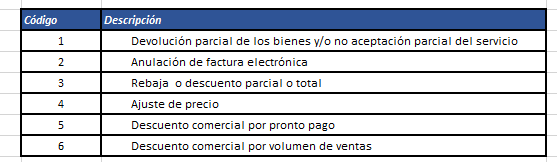
Corrección a errores de envío de notas crédito:
la Dian hizo modificaciones en los envios de notas crédito; como por ejemplo en lo escrito anteriormente en los conceptos, pero tambien permite que se realicen notas con documento referencia en Blanco, pero se deben escribir conceptos de devolcuion diferentes s 1 = Devolución parcial de los bienes y/o no aceptación parcial del servicio o 2 = Anulación de factura electrónica. ya que estos deben ser usados con numero de factura referncia.
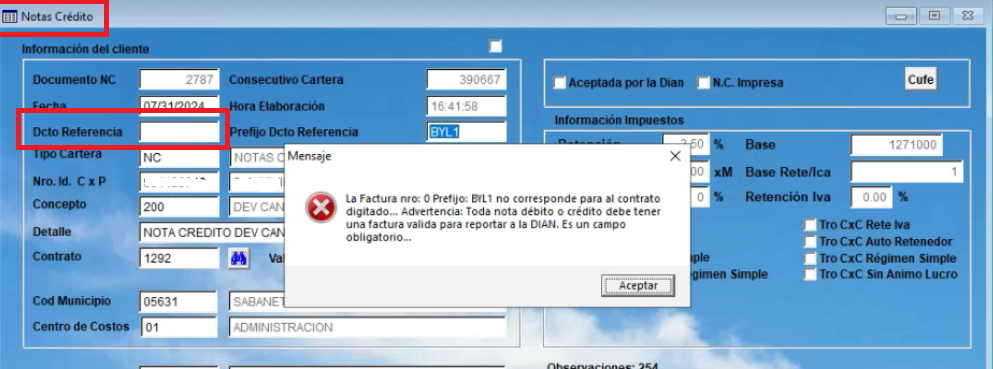
Entonces: Ya se pueden enviar Notas crédito sin documento referencia cuando la factura ya ha sido aceptada por el cliente y el concepto de la DIAN entre 3, 4, 5 y 6. Explicadas anteriormente en el gráfico correspondiente. De esta manera se evita los siguientes errores reportados por la DIAN en el pre validador. según se muestra en la siguiente gráfica:
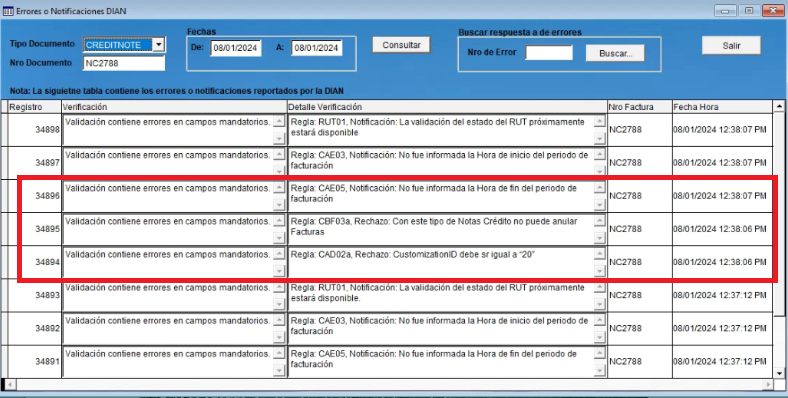
Recordemos: No se permite enviar notas crédito con documento referencia o sea facturas que ya fueron aceptadas por el cliente. En este caso se envía la nota crédito sin referencia para poder registrar los documentos en la DIAN y cruzar cuentas o valores en cartera.
Formulario de Cartas Plantillas: Se modifica el formulario adicionando campos y mejoras sustanciales para poder utilizar plantillas en nuevas versiones
de Softinm web.
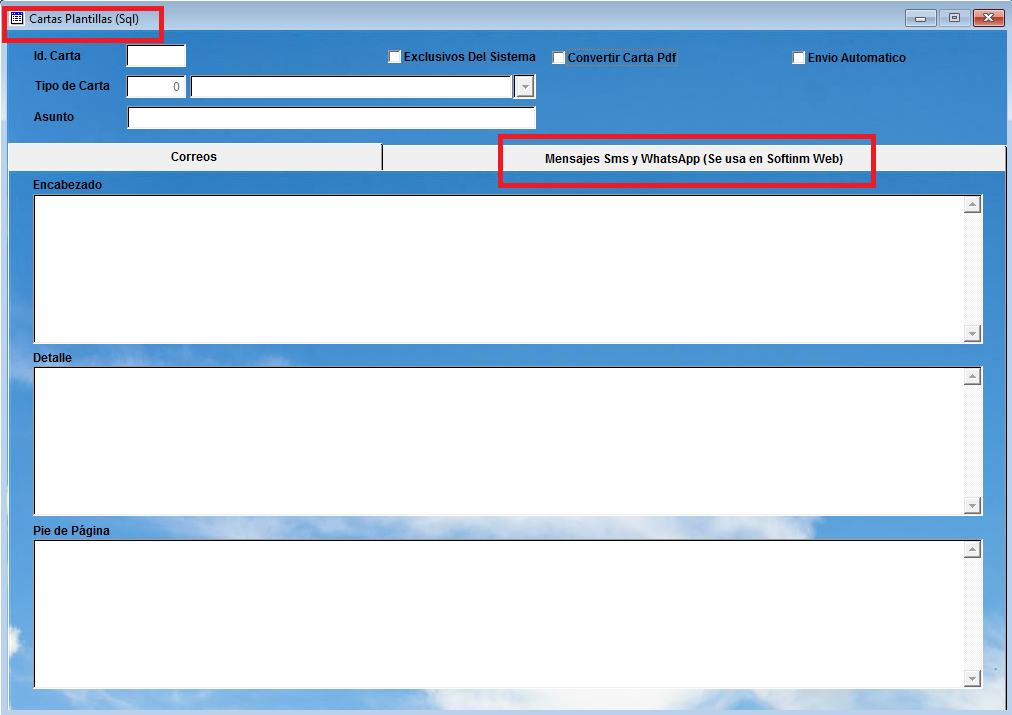
Definición de campos:
Id Carta: Corresponde al registro asignado por el sistema para control de consecutivos.
Tipo de Carta: Se adicionaron nuevos registros de tipos de carta para manejar en Softinm web. Los siguientes son los nuevos:
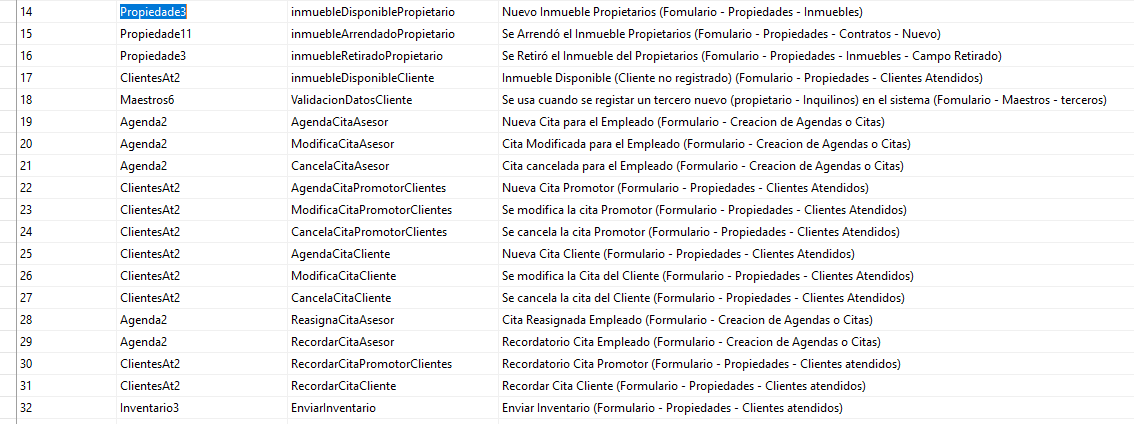
Nota: Estos se crean automáticamente en la plataforma ya que son exclusivos del sistema de Softinm web para envíos de correos automáticos a los clientes y tener las plantillas pre configuradas con el fin de ser usados más rápidamente y agilizar procesos de envío.
Nota 2: Cuando se selecciona un tipo de carta como se muestra en la siguiente imagen:
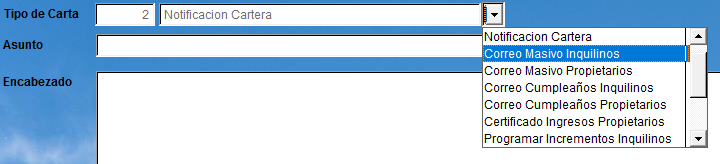
Al seleccionar el tipo de carta se muestra el siguiente mensaje:
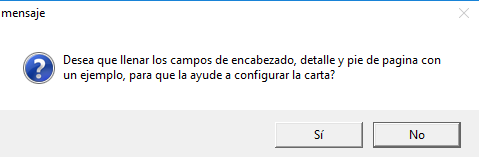
El cual significa que se llenaran los campos de Encabezado, Detalle y pie de página con una plantilla para ayudar a los usuarios a llenar mejor las plantillas y así trabajar más rápido con el ejemplo sugerido. Es de gran utilidad para agilizar procesos y solo adicionar lo que la empresa considere necesario y no cometer errores con las etiquetas o comodines.
Exclusivo del sistema: Informa al cliente que este tipo de carta no se puede eliminar, ya que es exclusivo para enviar mensajes o correos automáticos y se necesitan para el buen funcionamiento del sistema.
Convertir carta PDF: Significa que el correo se convierte en un PDF para ser firmado electrónicamente con el fin de garantizar la veracidad del correo y el documento enviado y así evitar fraudes en los correos enviados.
Envío Automático: Corresponde a los correos que se envían desde el sistema en forma automática, usado especialmente en Softinm web.
Incluir Botones de Aceptación: Se usa para mostrar botones en el correo para que el cliente acepte el correo.
Muestra Incluir Botones de Aceptación: Tiene relación con el punto anterior.
Incluir PDF Inmueble: Se usa para que se genere un PDF de las fichas de los inmuebles con sus características y fotos. Útil cuando se envía al cliente.
Muestra Incluir PDF Inmueble: Tiene relación con el punto anterior.
Página de Correo:
Encabezado: Corresponde al encabezado de la carta
Detalle: Corresponde al detalle de la carta
Pie de página: Corresponde al pie de página de la carta
Página de mensajes
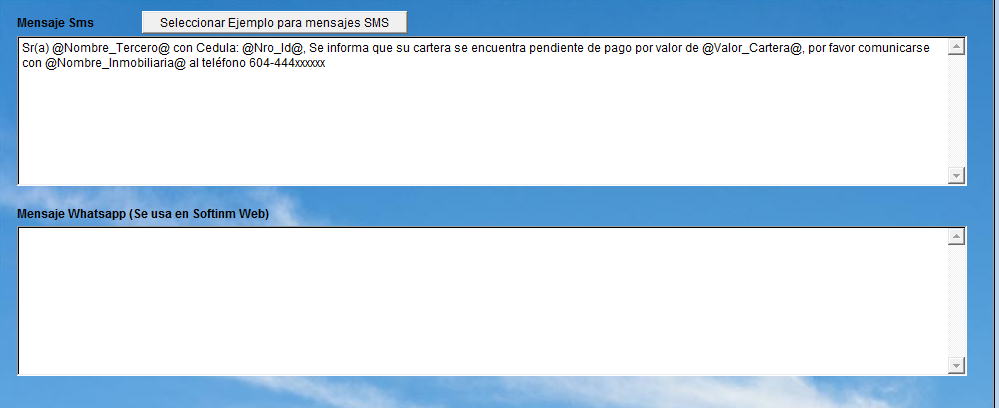
Mensaje SMS: Se permite parametrizar mensajes con sus respectivas etiquetas, desde Softinm web enviar mensajes de texto a celulares, ya sea para los clientes como mensajes propios de aplicación para los usuarios del sistema.
Nota: Se permite presionar en el botón de ejemplo para mensajes SMS, con el fin de traer el ejemplo y así terminarla configuración. Esto es útil cuando el asunto ya existe en versiones anteriores.
Mensaje WhatsApp: Se permite parametrizar mensajes con sus respectivas etiquetas, desde Softinm web enviar mensajes a WhatsApp, ya sea para los clientes como mensajes propios de aplicación para los usuarios del sistema.
Informe Formato Estado de Cuenta Prevista: Se permite seleccionar todos los registros de la cartera con un Clic y con Clic Derecho se desactivan todos los registros
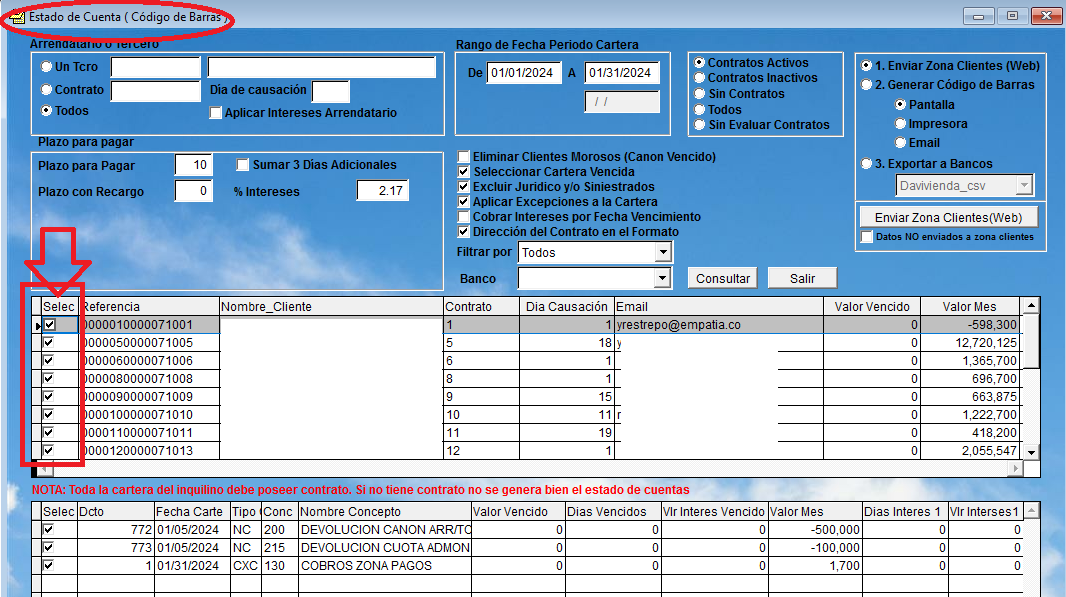
El en formulario de causar recibos de caja, se permite hacer la causación con ajuste al peso Entre (-5 y 5) pesos, esto cuando se realizan los recibos automáticos y suceda un descuadre de ajustes al peso como es el caso cuando se causan las facturas por cobros de zonas clientes y se descuadra por decimales entre el valor base y el IVA generado. Ejemplo se tiene una factura de cobro por valor de 1300 pesos y al calcular la base da como resultado $1092.42 entonces en algunos casos hay que hacer contablemente un ajuste de un peso. Ya que el sistema llevo a cartera un total de 1299 sumado el IVA y el cobro era por $1300. No en todos los casos se presenta este error.

Formulario Eliminas Plantillas Contables
Se permite eliminar plantillas contables. por comprobante o Comprobante y documento. No se permite recuperar las plantillas eliminadas.
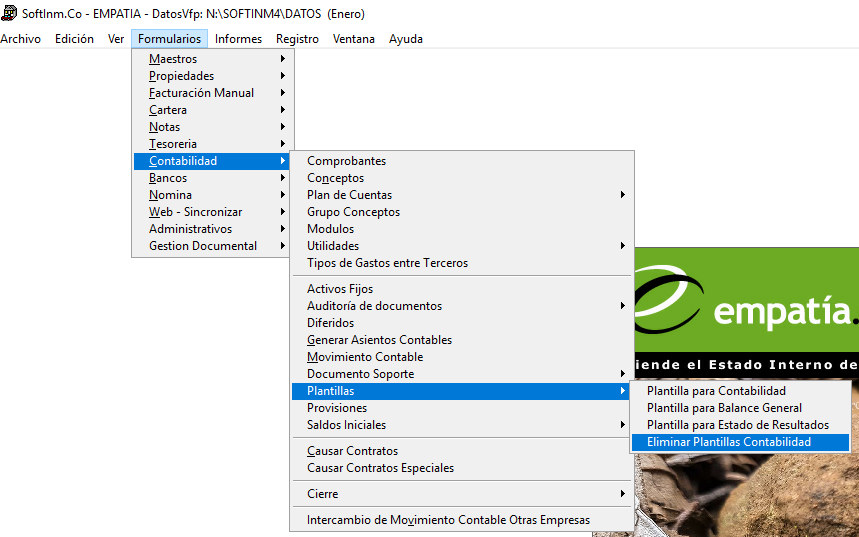
Formulario Clasificación de Empleados: En este formulario se permite cuando se seleccione el empleado a consultar, que se le envie un correo electrónico por diferentes asuntos configurados en las plantillas de cartas con la etiqueta (Empleados). Con el fin de tener varias cartas de acuerdo a sus necesidades. Con las respectivas etiquetas configuradas en el ejemplo. Esto funciona para los clientes que ya han adquirido Plantillas. Si necesitan capacitación se cobra las horas pactadas. No se cobra el servicio de actualización para los que tengan comprado las plantillas.
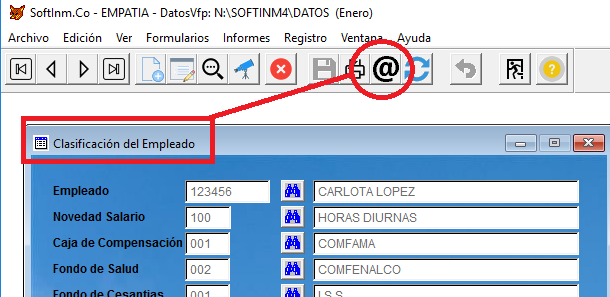
Al presionar el botón de correo aparece el siguiente formulario. Ver imagen siguiente:
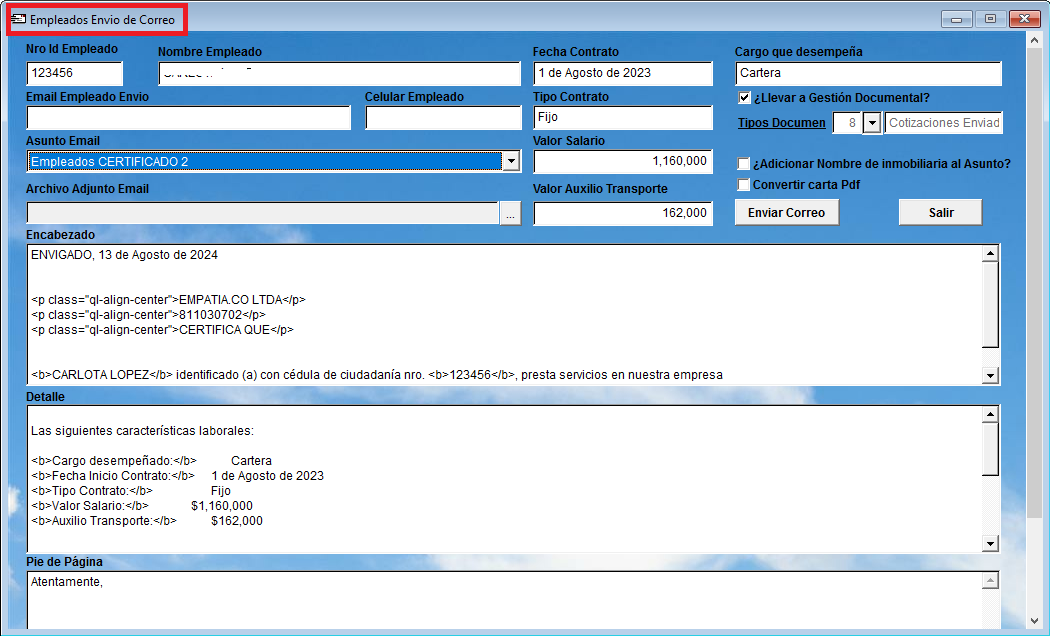
Descripción de campos:
Nro. Id Empleado: Corresponde al empleado seleccionado, se permite digitar otro empleado, en caso de necesitar realizar otra carta para envío.
Nombre Empleado: Corresponde al nombre del empleado digitado.
Fecha Contrato: Corresponde a la fecha digitada en el formulario del Empleado por el cual empieza a laborar en la empresa.
Cargo que desempeña: Corresponde al cargo digitado en el formulario de empleados. Tiene relación con el formulario de cargos en el menú de nómina.
Email Empleado Envío: Corresponde al correo al cual se le va a enviar al empleado, se permite digitar otro si en ese momento se desea reenviar a otro.
Celular Empleado: Corresponde al número del celular del empelado. El cual sirve para futuras notificaciones de aplicativos a este mismo número.
Asunto Email: Corresponde al asunto que desea seleccionar para asignar la carta que más se acomode a sus necesidades, de acuerdo a las plantillas de cartas elaboradas previamente.
Valor Salario: corresponde al salario matriculado en el formulario de Clasificación de empleados.
Valor Auxilio Transporte: Si el empleado está matriculado como generar auxilio de transporte se activa este campo con el valor en configuración de nómina.
¿Llevar a Gestión Documental?: Se permite activar si la empresa tiene adquirido el módulo de gestión documental activo.
Tipos Documentos: Consiste en seleccionar el correspondiente tipo documental asociado a la subserie de gestión documental
¿Adicionar nombre de la inmobiliaria o empresa al asunto?: Se le adiciona el nombre de la empresa al asunto para que el empelado se entere de donde proviene el correo.
Convertir Carta PDF: Permite para el asunto seleccionado en la carta ser convertido en PDF, es de gran utilidad cuando el empleado debe enviar un archivo y garantizar que fue firmado por la empresa o inmobiliaria y así dar validez del documento. Recordemos que en la configuración de las plantillas por tipo de carta permite que sea predeterminado este campo para que a generar el correo siempre este activo este campo.
Nota: para este módulo se necesita configurar plantillas cartas. seleccionando el tipo carta (Empleados), funciona igual a los demás creados y ya funcionando.